| 1. 購入する前にお試しする場合 |
| 1-1.お試し版をダウンロード&インストールする |
| |
商品詳細ページにおいてお試しになりたいソフトウェアが見つかりましたら、「お試し版ダウンロード」ボタンをクリックし、お試し版ソフトウェアをダウンロードします。ダウンロード後、保存したプログラムをクリックすることによってインストールが開始されます。インストール画面の説明に従って操作してください。
--------------------------------
※ソフトウェアを削除する場合は、 「コントロールパネル」の「アプリケーションの追加と削除」から行ってください。
--------------------------------
|
| 1-2.ソフトウェアを試す |
| |
ソフトウェアを起動すると、ダイアログ画面(図1)が表示されます。
 の「お試し」ボタンをクリックします。 の「お試し」ボタンをクリックします。
お試し期間中は、製品版と同じ機能を無料でご利用いただけます。
お試し期間が終了すると、「お試し」ボタンがクリックできなくなります。
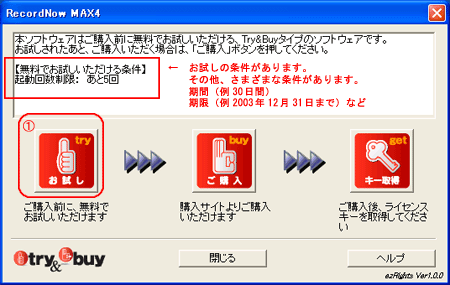
(図1)
|
| 1-3.お試し終了後に購入する |
| |
インターネットに接続した状態で、ソフトウェアを起動し、表示されたダイアログ画面(図2)の 「ご購入」ボタンをクリックします。商品詳細ページが表示されますので、「購入」ボタンをクリックし、画面にしたがって購入手続きを行ってください。購入には、クラブビットウェイの会員登録(無料)が必要です。 「ご購入」ボタンをクリックします。商品詳細ページが表示されますので、「購入」ボタンをクリックし、画面にしたがって購入手続きを行ってください。購入には、クラブビットウェイの会員登録(無料)が必要です。
手続きに関しては、ソフトウェアの買い方をご参照ください。
→ソフトウェアの買い方
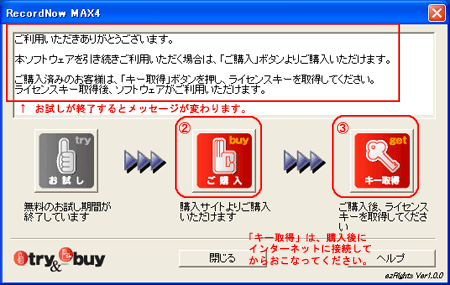
(図2)
|
| 1-4.ライセンスキー(製品版の使用権)を取得する |
| |
インターネットに接続した状態で、再度ソフトウェアを起動し、図2の 「キー取得」ボタンをクリックします。
ライセンスキーが取得され、製品版としてご使用になれます。次回以降はダイアログ画面は表示されません。 「キー取得」ボタンをクリックします。
ライセンスキーが取得され、製品版としてご使用になれます。次回以降はダイアログ画面は表示されません。
|

|
| 2. お試しせずに直接購入する場合 |
| 2-1.お試し版をダウンロード&インストールする |
| |
商品詳細ページにおいてご購入になりたいソフトウェアが見つかりましたら、「購入」ボタンをクリックし、製品版ソフトウェアをダウンロードします。ダウンロード後、保存したプログラムをクリックすることによってインストールが開始されます。インストール画面の説明に従って操作してください。
--------------------------------
※購入手続きに関しては、ソフトウェアの買い方をご参照ください。
→ソフトウェアの買い方
※ソフトウェアを削除する場合は、
「コントロールパネル」の「アプリケーションの追加と削除」から行ってください。
--------------------------------
|
| 2-2.ライセンスキー(製品版の使用権)を取得する |
| |
インターネットに接続した状態で、ソフトウェアを起動し、表示されたダイアログ図3の 「キー取得」ボタンをクリックします。 「キー取得」ボタンをクリックします。
ライセンスキーが取得され、製品版としてご使用になれます。
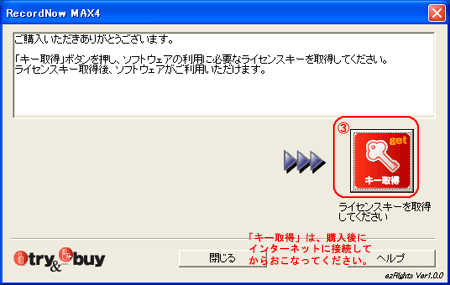
(図3)
|
 |
| ↑このページの一番上へ |

